عندما تحب مشاهدة الأفلام وتخزينها على جهاز كمبيوتر Mac الخاص بك ، فستكون هذه ضرورة تعرفها كيفية إفراغ مساحة القرص على iMovie. في حال لم يكن لديك أي فكرة عن هذه العملية ، سوف ترى خطأ يقول ، "مساحة القرص غير كافية".
إذا كنت تشاهد فيلمًا دائمًا ، فيجب أن تعلم أن متوسط حجم مجلد الفيلم يتراوح من 1 جيجا بايت إلى 100 جيجا بايت ، بدقة عالية ، سيعتمد حجم الفيلم على طول الملف ، وكذلك عدد المراجعات أو التخفيضات التي تم إجراؤها. من هذه المعلومات ، يمكن استنتاج أن هذا يمكن أن يؤدي إلى تراكم مساحة قرص ضخمة.
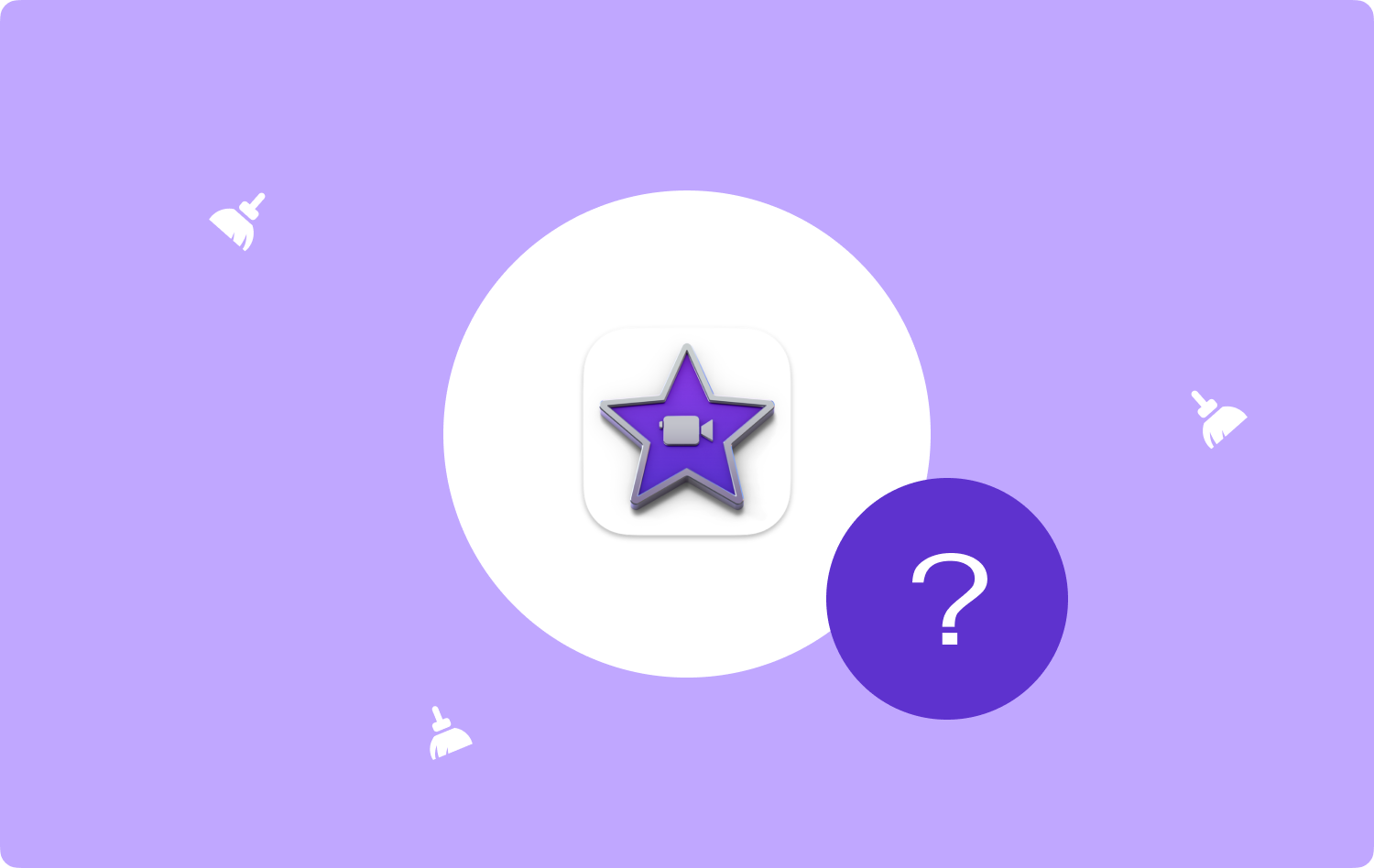
من خلال هذه المقالة ، سنناقش الإجراءات خطوة بخطوة حول كيفية إفراغ مساحة على iMovie ، وسنشارك مجموعة متنوعة من الأساليب التي يمكن أن تساعدنا في التعامل مع الخطأ أو المعضلات. سنناقش أيضًا أداة يمكن أن تساعدنا بسهولة بسرعة تصل موفي، وستكون بالتأكيد مسرورًا وتحب هذه الأداة. هناك الكثير من الأشياء لنتعلمها في هذه المقالة ، لذلك دعونا نبدأ.
الجزء # 1: التعرف على iMovies بشكل أفضلالجزء # 2: ما هي الطرق الخاصة بكيفية تحرير مساحة القرص على iMovie؟الجزء # 3: ما هي أفضل أداة لإخلاء مساحة القرص على iMovie؟الملخص
الجزء # 1: التعرف على iMovies بشكل أفضل
في حال لم يكن لديك فكرة كافية عن موفي عند استخدام iMovie 10 ، يتم تخزين جميع المشاريع التي تقوم بإنشائها في مكتبة iMovie. يمكنك رؤيته في مجلد الأفلام الموجود على ملف الدليل الرئيسي.
في حالة رغبتك في رؤية محتويات iMovie ، يمكنك النقر بزر الماوس الأيمن فوق الملف ثم النقر فوق "عرض حزمة المحتويات"من ناحية أخرى ، يجب أن تضع في اعتبارك أيضًا أنه لا يجب حذف الملفات منه حتى تتمكن من تجنب أي خطأ محتمل.

إذا كنت تستخدم الإصدار القديم من iMovie ، فيمكن تخزين ملفات iMovie في مجلدات مختلفة. لذلك ، إذا كنت تريد معرفة كيفية إفراغ مساحة القرص على iMovie ، فهذه المجلدات أهداف أساسية:
- أحداث iMovie ؛
- مكتبة iMovie ؛
- مشاركة iMovie ؛
- مشاريع iMovie ؛
- مجلدات مشروع iMovie التي لها رمز خاص ؛
الجزء # 2: ما هي الطرق الخاصة بكيفية تحرير مساحة القرص على iMovie؟
في الجزء الثاني من المقالة ، سنناقش الحلول والإجراءات خطوة بخطوة لكيفية إفراغ مساحة القرص على iMovie. دعنا نشير إلى قائمة الحلول التي لدينا أدناه.
احصل على محرك أقراص ثابت حيث أنت ذاهب لنقل مكتبة iMovie الخاصة بك
في الحالات التي قمت فيها بإزالة جميع المقاطع التي قمت بتخزينها على مكتبة iMovie الخاصة بك ، ولكنها لا تزال تشغل مساحة كبيرة على محرك أقراص التمهيد ، فإن الحل المتبقي هو نقلها إلى محرك أقراص ثابت خارجي. بالنسبة للبعض ، يمكن أن تكون هذه الطريقة أسهل كثيرًا خاصةً إذا كنت تستخدم جهاز سطح مكتب Mac حيث يمكنك الاحتفاظ بمحرك الأقراص الصلبة الخارجي متصلاً بشكل دائم.
عليك أن تتذكر توصيل محرك الأقراص الثابتة الخارجي بجهاز كمبيوتر Mac المحمول الخاص بك في كل مرة تريد فيها استخدام iMovie. فيما يلي الخطوات التي يجب عليك اتباعها إذا اخترت القيام بهذه الطريقة.
- لتبدأ ، عليك أن تفعل قم بإنهاء iMovie.
- اذهب وحدد القرص الصلب الخارجي ثم ابدأ في توصيله بجهاز Mac الخاص بك. يجب عليك التأكد من تنسيقه في ملف تنسيق macOS Extended أو تنسيق APFS. في حالة عدم وجود التنسيق ، افتح ملف "فائدة القرص"، للوصول إلى هنا اذهب إلى "التطبيقات"، ثم انقر فوق "خدمات"، ويمكنك الوصول إلى خيار "Disk Utility". وبعد ذلك يمكنك الآن المضي قدمًا في محوه ، حتى تتمكن من رؤية الملفات بهذه التنسيقات.
- ثم في "مكتشف"، انقر فوق نافذة محرك خارجي، ثم انتقل إلى "القائمة ملف" ثم اضغط "يحصل على معلومات".
- اختر المثلث الذي ستراه بجانب ملف "المشاركة والأذونات" والذي يوجد أيضًا في الجزء السفلي من النافذة ، حتى نتمكن من رؤية الخيارات.
- عليك أن تتأكد من أنك حددت الخيار الذي يقول "تجاهل ملكية هذا المجلد"، في حالة عدم الحاجة إلى النقر فوق القفل ، ثم كتابة كلمة المرور بجانب اسم مستخدم المسؤول ، ثم يتعين عليك تحديد المربع.
- ثم عليك أن تذهب إلى "أفلام" مجلد في الدليل الرئيسي للمستخدم.
- ثم اسحب ملف مكتبة iMovie إلى القرص الصلب الخارجي.
- بمجرد الانتهاء من النسخ ، يجب عليك النقر نقرًا مزدوجًا فوق الملف لتتمكن من فتحه في تطبيق iMovie. في حال رأيت تنبيهًا يطلب منك منح حق الوصول إلى iMovie لوحدة تخزين قابلة للإزالة ، عليك النقر فوق "حسنا".
- ثم عليك التحقق من جميع المقاطع إذا كانت كل المقاطع التي تحتاجها موجودة بالفعل.
- ثم قم بإنهاء تطبيق iMovie.
- وبعد ذلك عليك سحب مكتبة iMovie الأصلية من المجلد الذي يحمل عنوان "الأفلام" إلى ملف "نفاية" المجلد.

حذف ملفات التقديم
عندما تقوم بتصدير أو معاينة فيلم يقوم iMovie بإنشائه ، فإن العملية تسمى التقديم. يمكن أن يشغل هذا مساحة كبيرة على مساحة القرص ، ولكي تتمكن من إصلاحه يمكنك حذفه ، دعنا نرى كيفية إفراغ مساحة القرص على iMovie عن طريق حذف الملفات المقدمة.
- افتح iMovie ، ثم اضغط على قائمة iMovie.
- اذهب واختر "التفضيلات".
- نقر "حذف" الذي ستراه بجانب الخيار "عرض الملفات".
- وبعد ذلك لتتمكن من التأكيد ، عليك الضغط "حذف" مرة أخرى.
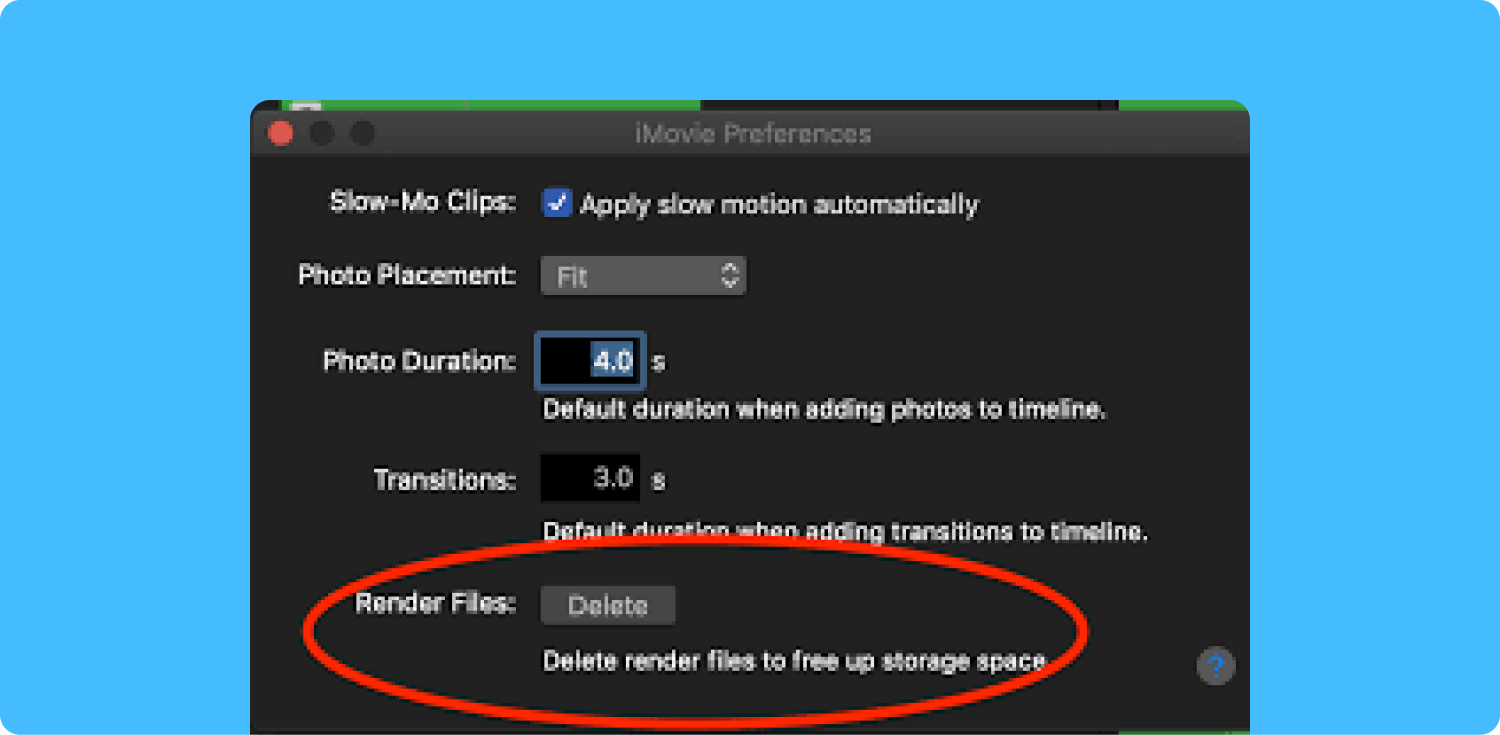
الجزء # 3: ما هي أفضل أداة لإخلاء مساحة القرص على iMovie؟
الآن بعد أن تعلمنا كيفية إفراغ مساحة القرص على iMovie ، بالإضافة إلى العديد من الأشياء حول iMovie ، في هذا الجزء من المقالة نحن على وشك التعرف على أداة تسمى TechyCub ماك نظافة.
ماك نظافة
امسح جهاز Mac الخاص بك بسرعة ونظف الملفات غير المرغوب فيها بسهولة.
تحقق من الحالة الأساسية لجهاز Mac الخاص بك بما في ذلك استخدام القرص ، وحالة وحدة المعالجة المركزية ، واستخدام الذاكرة ، وما إلى ذلك.
تسريع جهاز Mac الخاص بك بنقرات بسيطة.
تحميل مجانا
هذه الأداة هي الأقوى والأكثر فاعلية عندما يتعلق الأمر بالتأكد من نظافة أجهزة كمبيوتر Mac الخاصة بنا. هذه أيضًا طريقة لتحسين الجهاز بشكل أفضل ، مما يوفر أفضل الوظائف التي يتمتع بها جهاز كمبيوتر Mac الخاص بك.
إنّ TechyCub سيتأكد منظف Mac من أن لديك مساحة قرص كافية على كمبيوتر Mac الخاص بك ، حتى تتمكن من تخزين الكثير من الأفلام في مكتبة iMovie الخاصة بك. تحتوي الأداة على الكثير من الوظائف التي ستجعلك بالتأكيد تحب الأداة في التأكد من استخدام جهاز كمبيوتر Mac الخاص بك بشكل جيد.
- يمكنك العثور على جميع الصور ومقاطع الفيديو والملفات المكررة على جهاز كمبيوتر Mac الخاص بك.
- سيتم الاعتناء جيدًا بجميع الملفات والملفات الكبيرة التي تم تخزينها على جهاز كمبيوتر Mac الخاص بك والتي تستهلك مساحة كبيرة جدًا من قِبل TechyCub منظف ماك.
- إنّ TechyCub سيتأكد منظف Mac من أن جهاز كمبيوتر Mac الخاص بك قد تم تحسينه جيدًا.
- سيتم حذف جميع ملفات تعريف الارتباط وسجل التصفح بواسطة TechyCub منظف Mac لتكون قادرًا على التأكد من أن خصوصيتك يتم الاعتناء بها جيدًا ، ولن يتم استخدامها ضدك أو ضد الأشخاص الآخرين المعنيين.
- إنّ TechyCub سيحذف Mac Cleaner جميع المكونات الإضافية والوكلاء وعناصر بدء التشغيل والخدمات وغير ذلك الكثير.
- الأداة هي أيضا فعالة جدا أداة تمزيق الملفات لنظام التشغيل Mac، لذلك سيتم حذف جميع الملفات غير الضرورية المخزنة على جهازك.
الآن ، دعنا نتعرف على العمليات كيفية إفراغ مساحة القرص على iMovie يستخدم ال TechyCub منظف Mac أدناه.
- لبدء العملية ، يجب عليك تنزيل ملف TechyCub منظف Mac على كمبيوتر Mac الخاص بك ، بمجرد الانتهاء من التثبيت ، قم بتشغيل الأداة.
- اختر الوحدة التي تقول "منظف الملفات غير المرغوب فيها" ثم اختر "مسح" زر لبدء عملية مسح الملفات غير المرغوب فيها المخزنة على جهاز الكمبيوتر الخاص بك.
- عند الانتهاء من فحص الملفات ، يمكنك الآن تحديد الملفات التي تريد مسحها ، أو يمكنك اختيارها جميعًا.
- أخيرًا ، عليك أن تفعل "نظيف" لبدء مسح الملفات غير المرغوب فيها على جهاز كمبيوتر Mac الخاص بك والتمكن من توفير مساحة خالية على جهاز الكمبيوتر الذي يعمل بنظام Mac.

الناس اقرأ أيضا 6 طرق لإصلاح خطأ "iMovie لا توجد مساحة كافية على القرص" [2023] أفضل دليل 2023: كيفية حذف iMovie من Mac
الملخص
هناك الكثير من الطرق كيفية إفراغ مساحة القرص على iMovie، ونأمل أن نكون قد شاركنا معك جميع المعلومات التي تحتاجها لتتعلم حتى تتمكن من تنفيذ المهمة بشكل جيد. إنها حقًا مساعدة كبيرة أن لدينا TechyCub منظف Mac لإرشادنا ومساعدتنا في حذف الملفات غير الضرورية التي قد تؤثر على وظائف جهاز كمبيوتر Mac الخاص بنا ، وخاصة إدارة المساحة الخالية التي قد نحتاجها لتخزين ملفات أخرى.
